PDF文档的数字签名秘籍是什么?看完这个你就明白! 今天小编来教大家关于福昕高级PDF编辑器中的签名功能的使用技巧,相信使用福昕高级PDF编辑器的小伙伴肯定感受那到了强大、安全、快速的签名功能:数字签名和PDF 快速签名。但是小编收到了内部消息还是有很多小伙伴不太会使用这个功能,那么今天小编就以灌顶的方式将这项技能传授给各位小伙伴。
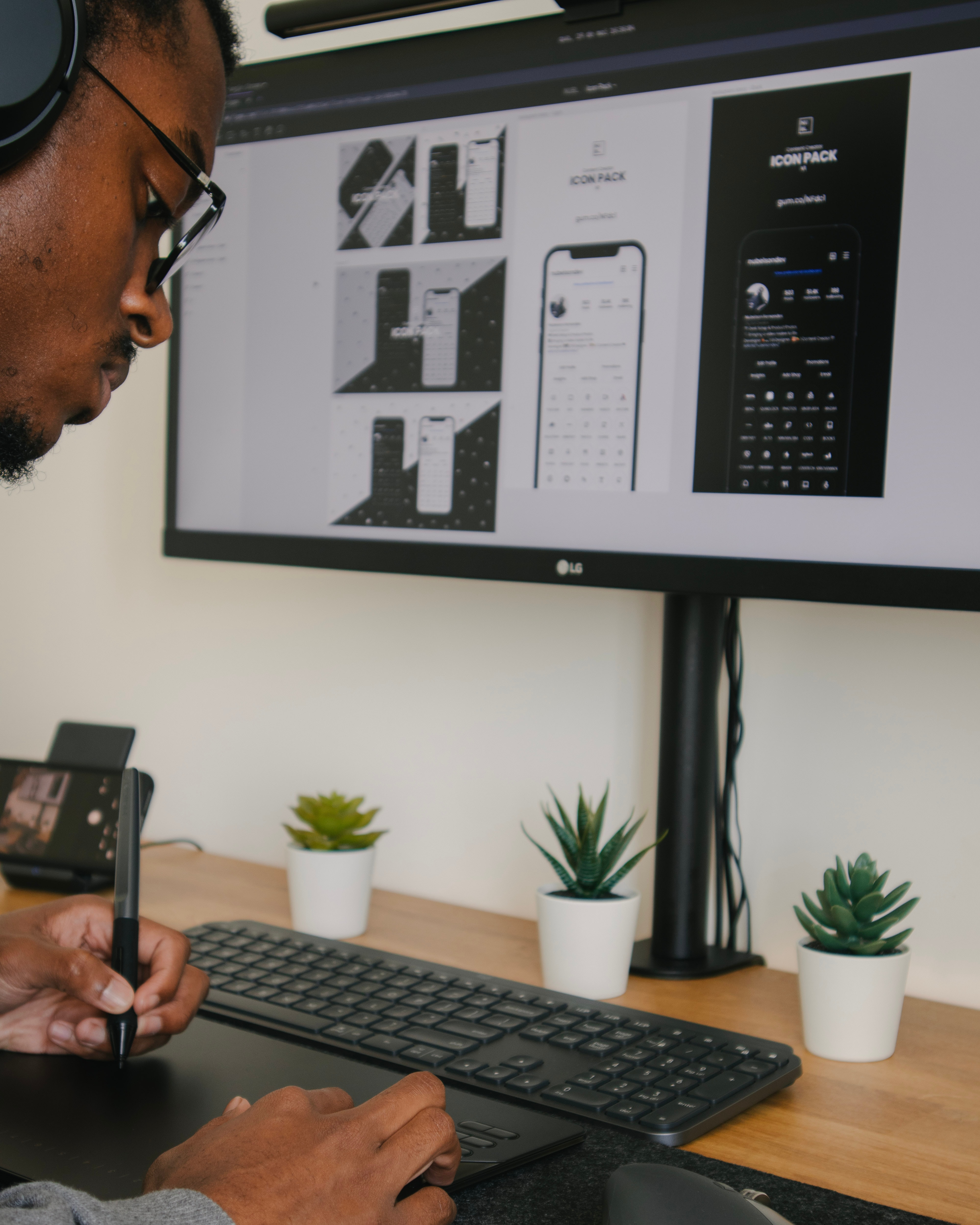 01 / 放置签名
01 / 放置签名
在我们编辑好了文档后,在签名前,我们需要先放置签名,获取身份,并为我们的签名创建外观。
首先我们点击功能栏“保护”>“保护”>“签名&认证”>“放置签名”;在需要放置签名的地方拖动鼠标画出签名区域,然后会弹出“签署文档”对话框;在“签署文档”对话框中,从“签署身份”下拉菜单中选择一个数字 ID,如果您不能找到指定的ID,您需要从第三方供应商处取得,或创建自签名数字证书;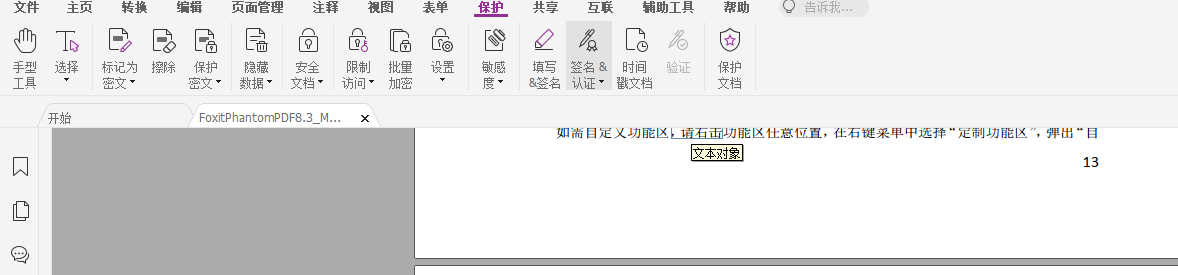
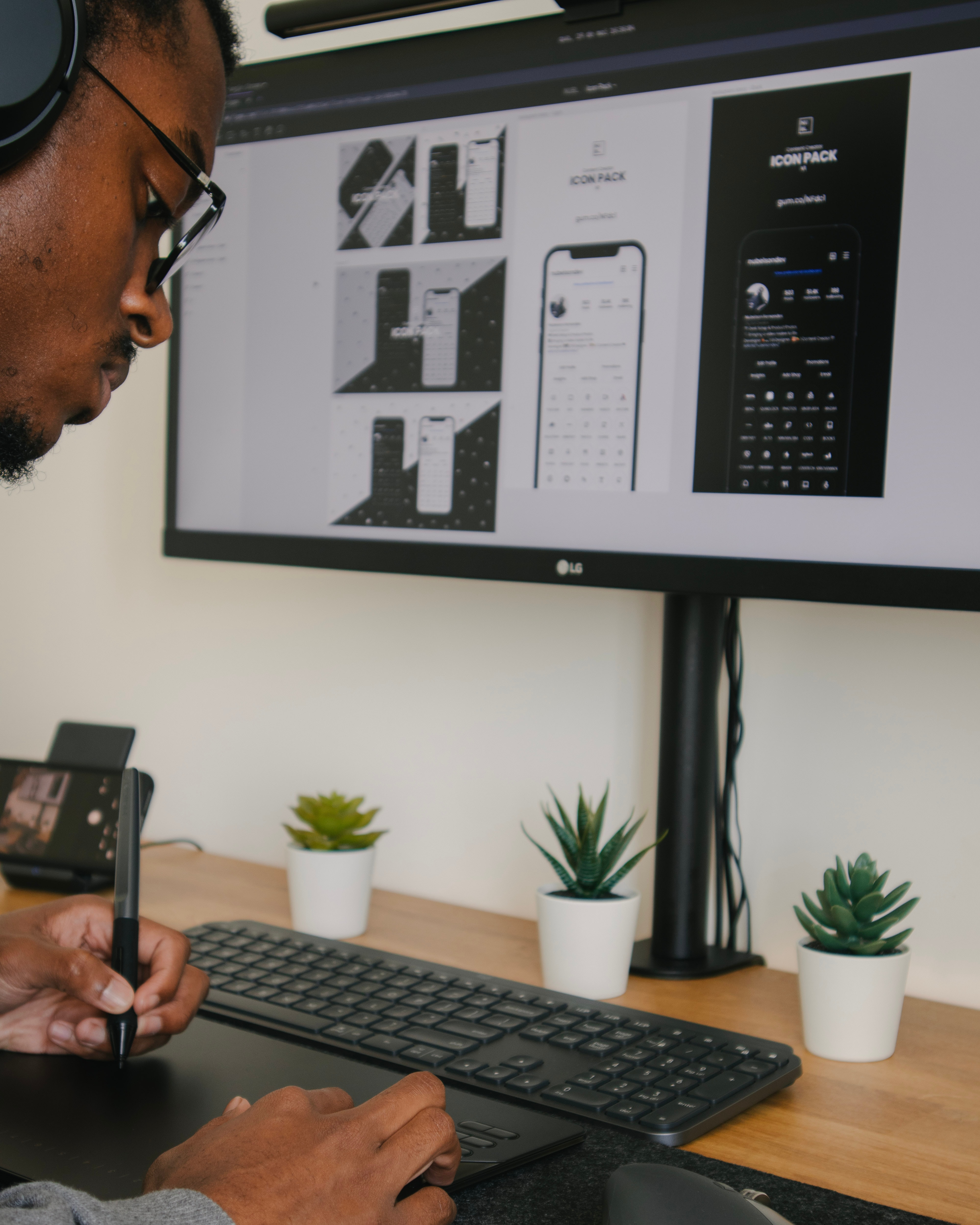
在我们编辑好了文档后,在签名前,我们需要先放置签名,获取身份,并为我们的签名创建外观。
首先我们点击功能栏“保护”>“保护”>“签名&认证”>“放置签名”;在需要放置签名的地方拖动鼠标画出签名区域,然后会弹出“签署文档”对话框;在“签署文档”对话框中,从“签署身份”下拉菜单中选择一个数字 ID,如果您不能找到指定的ID,您需要从第三方供应商处取得,或创建自签名数字证书;
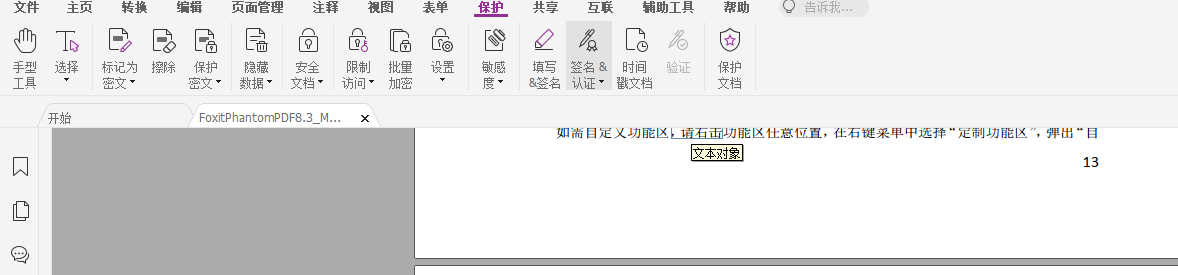
创建自签名数字证书,请参照下列步骤:
从下拉菜单中选择“新 ID”,在“添加数字证书”对话框中,选择一个存储位置存储该数字证书;点击“下一步”后输入您的身份信息(如姓名、组织单位和邮件地址等)用于生成自己签名的证书并根据需要选择“秘钥算法”和“证书用途”;点击“下一步”后对您的新数字证书文件进行命名、指定存储路径及密码;点击“结束”,完成数字证书的添加。)从“外观类型”下拉菜单中选择外观,有两种类型的外观可供选择,标准样式和创建新的样式。您可以在预览窗口中预览您的签名;点击“签名”,在“另存为”对话框中为已签名文档命名并指定存储路径。
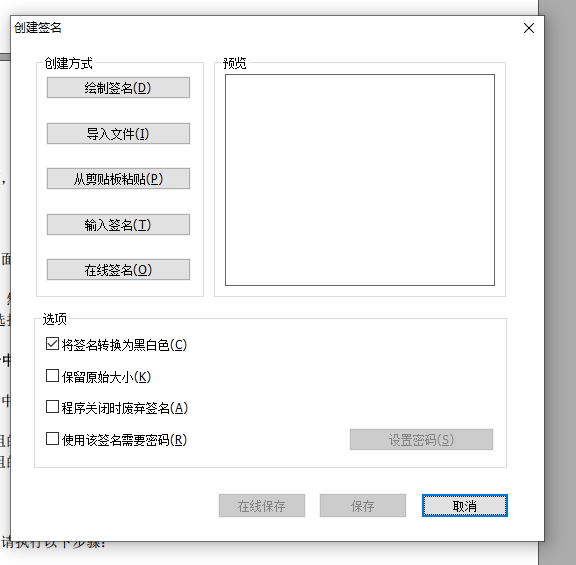
02 / 创建签名外观
您可以在签署文档对话框中选择不同的选项来设置数字签名的外观。例如:签名可包含您的手写签名的图片、公司的标识或是相片、日期等等。您可以为不同的目的设置动态签名。签名的外观也包含有可以让其他人验证您的身份的信息,如:签名原因、联系方式等。
03 / 签署文档
签名后,签名不能被移动或调整,一个PDF 文档可以被多个人签名多次。签署文档时,签名出现在签名域中。签名的外观根据设置的选项来显示。
放置签名后,请选择下列步骤之一签署文档:
A、选择“保护”选项卡 >“保护”>“签名&认证”>“签署文档”。
B、选择手型工具,右击签名并选择“签署文档”。
C、选择手型工具,点击签名即可。
在参数对话框中设置签名参数。选择“文件”>“偏好设置”>“签名”。勾选放置签名后立即签署文档可在签名设置完毕后立即对文档进行签署。






